Page 1
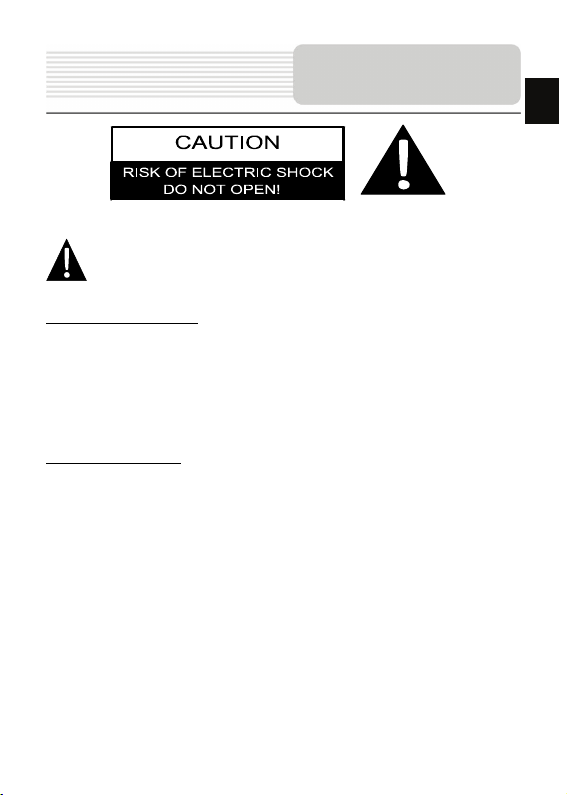
Инструкции по
безопасности
RU
Значок восклицательного знака, вписанный в равносторонний
треугольник, обращает внимание пользователя на важный пункт,
изложенный в руководстве пользователя.
ПРЕДОСТЕРЕЖЕНИЕ
1. Чтобы устранить риск поражения электрическим током, не открывайте корпус
устройст ва. Внутри корпуса нет частей или деталей, ремонт которых может
быть выполнен самостоятельно. Предоставьте всю работу по устранению
неисправностей квалифицированному техническому персоналу.
2. Производитель не несет ответственность за повреждения, вызванные
несанкционированными изменениями в конструкции данного устро йства .
ПРЕДУПРЕЖДЕНИЕ
Не допускайте контакта устройства с водой или другими жидкостями. Не
располагайте данное устройство вблизи источников воды.
RU-1
Page 2
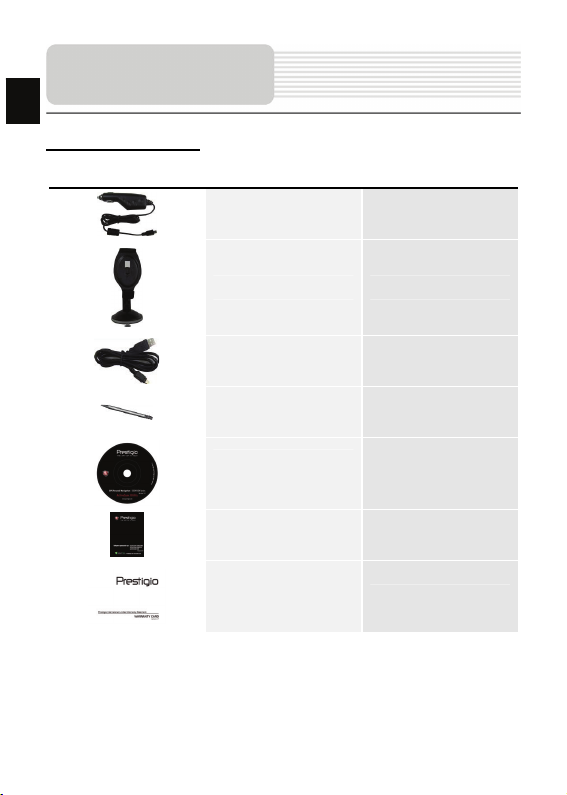
RU
Аксессуары
Список аксессуаров
Изображение Описание Кол-во
Автомобильное
зарядное устройство
Док-станция 1
1
Кабель USB 1
Электронное перо 1
Диск с драйверами и
документацией
1
Руководство
пользователя
Гарантийный талон
1
1
RU-2
Page 3
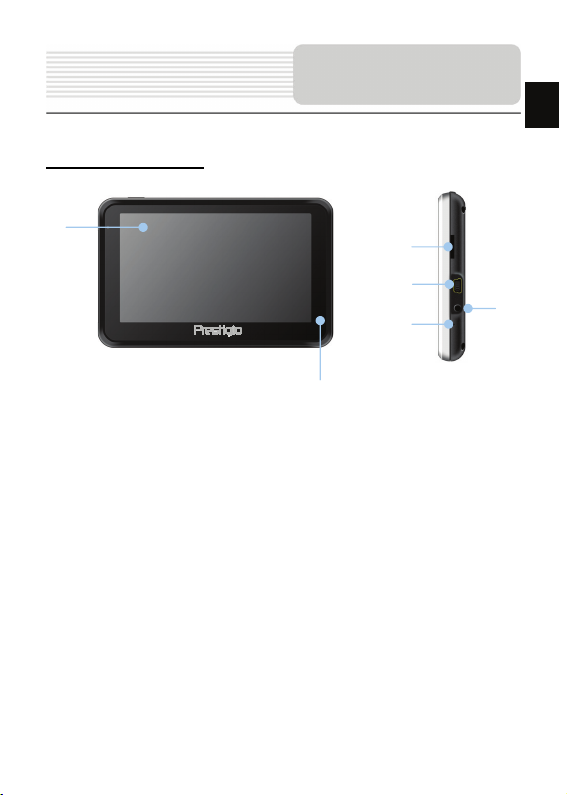
Вид спереди и сбоку
Обзор устройства
RU
1
1. Сенсорный ЖК-экран
Для выбора команд в меню или ввода информации нажмите по нему пальцем
или электронным пером.
2. Индикатор заряда батар еи
При полном заряде бата реи индик атор горит ярко-желтым цветом, в процессе
зарядки - красным.
3. Разъем для наушников
Используется для подключения наушников.
4. Слот для карт памяти стандарта microSD
Используется для
расширения памяти.
5. Mini-USB порт
Используется для подключения USB кабеля для получения данных или
зарядки батареи.
6. Кнопка СБРОС
Используется для перезагрузки устройства.
устан овки карт памяти microSD для получения данных или
4
5
3
6
2
RU-3
Page 4

Обзор устройства
RU
Вид сзади и сверху
2
1. Динамик
Используется для воспроизведения звука , голоса или музыки.
2. Подсветка
3. Электронное перо (стилус)
4. Разъем для SIM-карты
Используется для устан овки SI M-карты.
5. Кнопка питания (Power)
Используется для включения и отключен ия устр ойства.
4
RU-4
3
1
5
Page 5
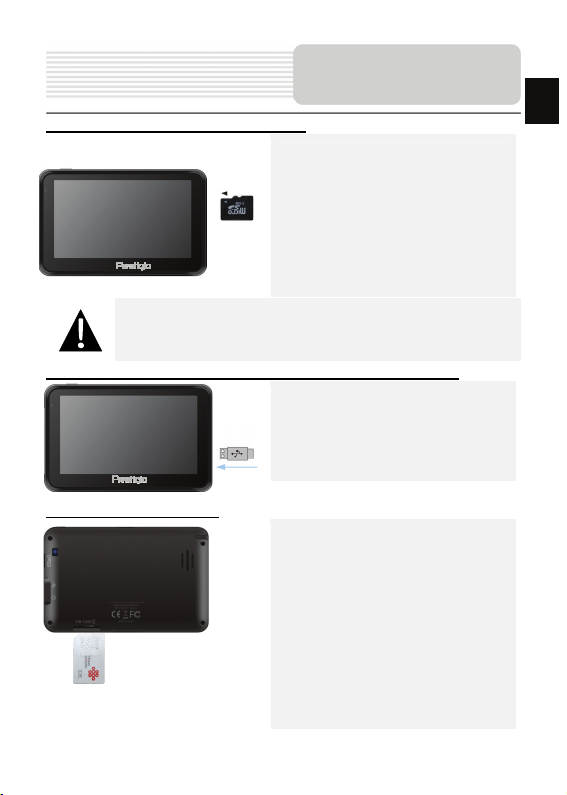
Подключение
устройства
Установка карт памяти microSD
Внимание:
Перед извлечением microSD карты убедитесь, что она в данный
момент не используется ни одним приложением.
Подключение к внешнему USB-устройству (Зарядка)
Установка SIM-карты
z Для установки microSD карты,
поверните ее коннектором к
устройству (этикетка должна быть
повернута к передней панели
устройства).
z Чтобы извлечь microSD карту, слегка
нажмите на край карты, чтобы
открыть защелку, и вытяните карту.
z Подключите USB-коннектор к
соответствующем у USB-порту.
z Подключите другой USB-коннектор к
USB-порту на компьютере, чтобы
начать зарядку.
z Поместите SIM-карту в разъем для
SIM-карт.
z Для извлечения SIM-карты
осторожно нажмите на край карты,
чтобы открыть защелку, и вытяните
карту из разъема.
Внимание: Не ус танавл ивайте и не
извлекайте SIM-карту во время работы
устройства. Закрывайте разъем для
SIM-карты заглушкой, если не
планируете его использовать.
RU-5
RU
Page 6

RU
устройства
Подключение наушников
Внимание:
Громкий звук потенциально вреден для слуха. Перед подключением
наушников рекомендуется снизить громкость и постепенно
повышать ее до комфортного уровня.
Использование автомобильного адаптера питания
Внимание:
Рекомендуется подключать автомобильное зарядное устрой ство к
прикуривателю после включения зажигания, чтобы защитить
устройство от резких изменений напряжения.
z Подключите разъем наушников (не
входят в комплект) к порту для
наушников, чтобы направить
подачу аудиосигнала с колонок на
гарнитуру.
z Подключите USB-коннектор к
соответствующем у USB-порту.
z Подключите коннектор автомобильного
зарядного устройства к прикуривателю
(12V) для начала зарядки.
Подключение
RU-6
Page 7
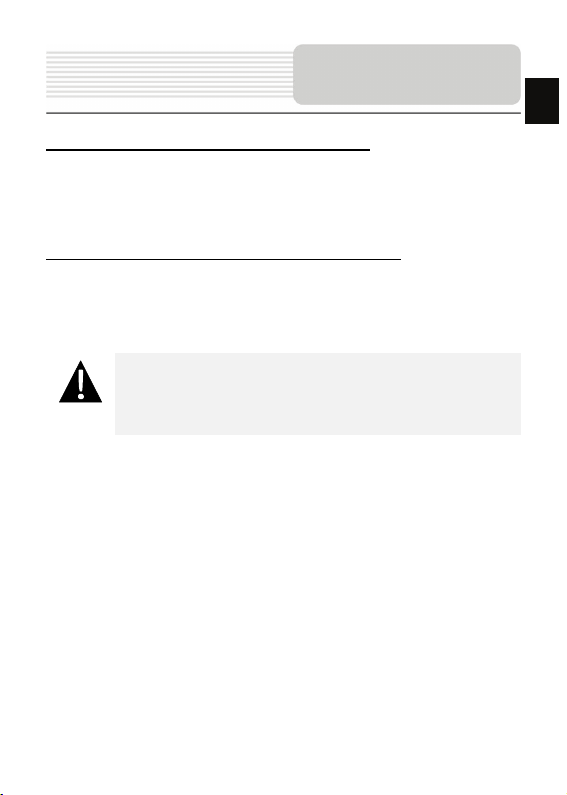
Питание
от батареи
Использование аккумуляторной батареи
Уст ро йс т во имеет встроенную перезаряжаемую аккумуляторную батарею. При
первом использовании устройст ва необходимо полностью зарядить батарею (не
менее 8 часов). Индикатор заряда батареи горит красным цветом во время зарядки
и ярко-желтым после ее окончания. Время зарядки составляет примерно 2 часа.
Обратите внимание при работе с батареей:
z Новая батарея должна быть полностью заряжена при первом
использовании.
z Работа и зарядка бата реи должны производиться при температуре 0°-37°С.
z Не рекомендуется заряжать устройство до полной разрядки батареи.
Внимание:
Рекомендуется подключать автомобильное зарядное устрой ство к
прикуривателю после зажигания двигателя, чтобы защитить
устройство от резких изменений напряжения.
RU
RU-7
Page 8
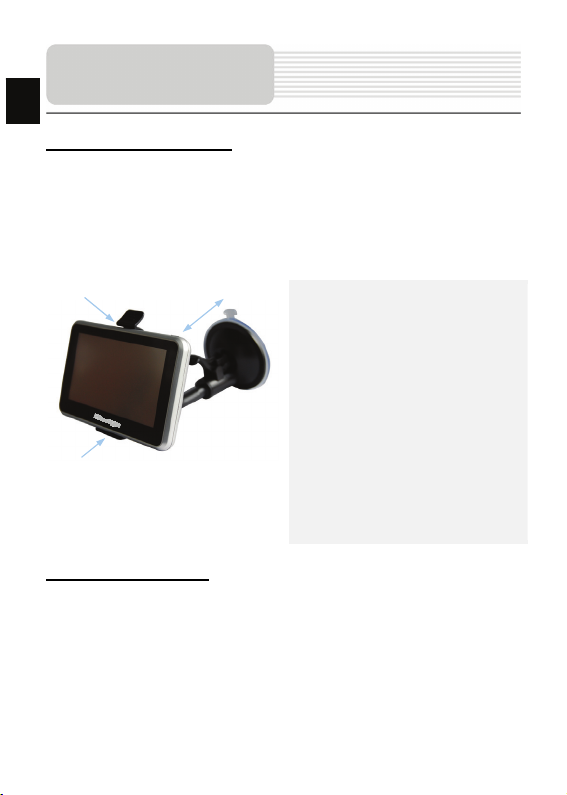
RU
Устан о в к а
Установка устройства
При использовании устройства в транспортном средстве имеется возможность его
установки на ветровом стекле при помощи док-станции. Следуйте приведенным
инструкциям:
1. Выберите подходящее место на приборной доске или на ветровом стекле
так, чтобы устройство не закрывало обзор.
2. Убедитесь, что устройство находится в прямой видимости спутника для
обеспечения наилучшего уровня приема
2
1
3
сигнала GPS.
z Поместите устройство на
кронштейн, как указано стрелкой
1.
z Нажмите на верхний край, как
показано стрелкой 2, чтобы
надежно закрепить устройство в
док-станции.
z Приподнимите рычаг на присоске и
прижмите присоску к поверхн ости.
z Прижмите рычаг присоски вниз, как
указано стрелкой 3, чтобы
надежно установить док-станцию.
z Поверните кронштейн для
установки требуемого угл а обзора.
Снятие устройства
1. Нажмите на рычаг в верхней части док-станции, чтобы снять устро йство.
2. Поднимите рычаг присоски, чтобы с легкостью снять ее с приборной панели
или ветрового стекла.
RU-8
Page 9

Начало работы
1. Чтобы включить устро йство ,
нажмите и удерживайте кнопку
питания (Power).
2. Вскоре после приветствия на
экране появится главно е меню.
3. Для выбора функций
воспользуйтесь электронным
пером.
4. Нажмите и удерж ивай те кнопку
питания (Power), чтобы выключить
устройство или перевести его в
спящий режим.
RU
Sleep OFF
5. Нажмите пиктограмму Спящий
режим (Sleep), чтобы перевести
устройство в спящий режим, или
OFF, чтобы полностью выключить
его.
RU-9
Page 10

RU
Функция GPRS
1. Уста но ви те SIM-карту в устройство
и включите его.
2. Нажмите на кнопку GPRS для
отображения ме ню функций
GPRS; поиск и загрузка
информации может занять
несколько секунд.
3. Нажмите на пиктограмму настроек.
4. При помощи стрелок ВЛЕВО и
ВПРАВО выберите требуемую
функцию (телефо н/сообщение или
сеть)
5. Нажмите на пиктограмму
для отображения номера центра
SMS.
.
6. Нажмите на пиктограмму
для изменения номера центра
SMS.
RU-10
Page 11

Функция GPRS
7. Нажмите / для
перехода к следующему меню,
затем введите новый номер.
8. Нажмите для выхода.
9. Вы также можете выбрать меню
настроек сети (см. пример слева).
10. Нажмите для активации
функции доступа к сети.
11. Нажмите для входа в
новое меню и настройки домашней
станицы.
12. Войдите в следующее меню и
произведите настройку сетевого
подключения.
RU
RU-11
Page 12

RU
Функция обмена
сообщениями
1. Нажмите на пиктограмму
Сообщения (Messages) в меню
функций GPRS.
2. Нажмите на пиктограмму
Входящие (Inbox), а затем при
помощи кнопок /
выберите интересующие Вас
сообщения. Для уд але ни я всех
полученных сообщений
воспользуйтесь кнопкой
3. Просмотр осуществляется при
помощи кнопки .
4. Для передачи сообщения
воспользуйтесь кнопкой
RU-12
Page 13

Функция обмена
сообщениями
5. При поступлении нового
сообщения в главном меню
отобразится соответствующее
уведомление.
6. Нажмите на кнопку Новое
сообщение (New message) для
ввода сообщения.
RU
RU-13
Page 14

Функция телефона
RU
1. Нажмите на пиктограмму Те ле фо н
(Phone call) в меню функций GPRS.
2. Нажмите на пиктограмму Набор
(Dial) для ввода номера.
3. Введите номер телефона и
нажмите кнопку для вызова.
4. При поступлении звонка на экране
появится следующее изображение.
5. Воспользуйтесь Телеф он ной
книгой (Phone book) для выбора
номера телефона.
6. Нажмите , чтобы добавить
новый телефонный номер.
RU-14
Page 15

Функция телефона
7. Для просмотра списка вызовов
нажмите кнопку История вызовов
(Calling record).
8. Список вызовов отобража ет
набранные номера, принятые
вызовы и пропущенные звонки.
9. Кнопки / используются для
перемещения в меню. Для
отображения пропущенного вызова
нажмите кнопку . Для
отображения принятого вызова
нажмите , для отображения
набранного номера нажмите .
Нажмите кнопку для удал ения
выбранного номера.
RU
RU-15
Page 16

RU
Функция Интернет
1. Выберите и произведите
настройку доступа к сети Интернет
в меню настроек.
2. В меню функций GPRS нажмите
кнопку Интернет (Internet).
3. Введите адрес web-сайта и
начните работу в сети Интернет.
RU-16
Page 17

Интерфейс
программы
No. На звание Краткое описание функций
Знак предстоящего маневра. На сером фоне – различные
Следующий
1
2 Компас
3 Звук
Информаци-
4
онная панель
5 GPS-курсор
6 Маршрут
маневр
повороты, развороты, расстояние до следующего маневра
в метрах или километрах и т.д. Нажатие по знаку –
прекращение ведения по маршруту и другие опции
маршрута.
Нажатие на иконке компаса открывает контекстное меню. В
этом меню Вы можете настроить режим вращения карты,
вид карты и дневной/ночной режимы карты.
Нажатие на эту кнопку включает и отключает звуковые
эффекты и голос овые подсказки в программе .
Содержит информацию о времени до следующего маневра,
общей длине маршрута и времени прибытия в конечную
точку.
Отображает Ваше текущее местоположение при установ-
ленной связи со спутниками.
Маршрут, по которому осуществляется навигация, обозна-
чается широкой линией желтого цвета.
RU-17
RU
Page 18

рогр
RU
Интерфейс
аммы
п
No. На звание Краткое описание функций
Нажмите на данную кнопку для перехода к меню поиска
7 Поиск
Информаци-
8
онная панель
9 Масштаб Текущий масштаб карты.
Возврат в те-
10
кущее место-
положение
Автомати-
ческое
11
масштабиро-
вание
12 МЕНЮ Нажмите для входа в главное меню программы.
13 Уменьшить Уменьшение масштаба карты.
14 Увеличить Увеличение масштаба карты.
15 Наклон карты
16 Радар
нужного адреса или объекта (более подробная
информация о системе поиска указана в разделе
“Функциональные возможности”)
Отображает название проезжей части, по которой в данный
момент осуществляется движение
Данная кнопка появляется в правой части дисплея в том
случае, если карта была сдвинута относительно Вашего те-
кущего местоположения. Нажмите на кнопку, чтобы совмес-
тить центр карты с Вашим текущим местоположением.
Если в настройках автоматическое масштабирование было
включено, но во время движения по маршруту Вы с
помощью кнопок «Плюс» и «Минус» поменяли масштаб, то
автоматическое масштабирование выключается на
заданный в настройках период времени. Быстро включить
его обратно можно при помощи этой кнопки.
Стрелка вверх увеличивает наклон карты, в своем
максимальном положении наклона карта переходит в вид
псевдо 3D, работающий на масштабах от 5м до 300м.
Стрелка вниз уменьшает наклон карты.
Если в настройках визуальное предупреждение было вклю-
чено, то при приближении к радару на дороге в правом
верхнем углу появляется панель. На ней указана
максимально допустимая скорость движения и расстояние,
оставшееся до радара. Нажатие на кнопке включает/
выключает звуковые предупреждения о превышении
скорости.
RU-18
Page 19

Интерфейс
рогр
п
No. На звание Краткое описание функций
17 Скорость
Информаци-
18
онная панель
19 Батарея
Соединение
20
спутниками
Текущая скорость движения. Отображается при наличии
соединения со спутниками.
Отображение названия проезжей части, следующей за
текущим маневром.
Иконка отображает количество оставшегося заряда
батареи в виде делений. Нажатие на данной кнопке
отображает информацию об оставшемся заряде в
процентах и свободной памяти в МБ.
Кнопка соединения со спутниками. Зеленый значок –
соединение включено, белый – выключено. На зеленой
со
иконке есть маленький круг. Если круг красный -
соединение со спутниками не установлено, желтый –
плохое соединение, зеленый – соединение установлено.
аммы
RU
RU-19
Page 20

рогр
RU
Интерфейс
аммы
п
No. На звание Краткое описание функций
На карте красными флажками обозначаются путевые точки,
21 Путевая точка
Кнопка
22
“Сохранить”
созданные пользователем. Нажатие на точку открывает
внизу страницы панель с кнопками для работы с путевыми
точками.
Сохраняет текущую точку на карте как путевую точку, чтобы
впоследствии быстрее находить её.
RU-20
Page 21

Интерфейс
рогр
п
No. На звание Краткое описание функций
Кнопка
23
“Курсор”
Точка на
24
карте
25 Запись трека
Пробки от
26
Навител
27 Навител.SMS
Кнопка
28
“Поехать”
Кнопка
29
“Заехать”
Кнопка
30
“Продолжить”
Кнопка
31
“Начать”
32 Возврат
Информаци-
33
онная панель
Возврат на
34
карту
Объект инфра -
35
структуры
При нажатии на кнопку появляется меню работы с Точкой
на карте.
Коротким нажатием на карту можно поставить точку. Такую
точку можно сохранить как путевую, добавить в маршрут,
посмотреть ее свойства и т.д.
Кнопка записи трека. Зеленый цвет значка - зап ись трека
включена, белый - выключена.
Значок, предназначенный для настройки сервиса от
компании Навител. См. раздел «Пробки».
Кнопка предназначена для чтения/отправки
SMS-сообщений и работы с указанными в них
координатами.
Помечает текущее расположение точки на карте как
конец маршрута.
Помечает текущую точку на карте как промежуточную
точку маршрута. Кнопка активна только при
проложенном маршруте.
Помечает текущую точку на карте как конец маршрута,
при этом уже существующий конец маршрута
становится промежуточной точкой. Кнопка активна
только при проложенном маршруте.
Определяет старт маршрута. GPS при этом необходимо
отключить.
В зависимости от того, как Вы попали в данное меню,
кнопка либо возвращает в адресный поиск, либо
возвращает к обычному просмотру карты.
Показывает информацию о текущем расположении точки
на карте.
Переход к просмотру карты.
Различные объекты, нанесенные на карту (светофоры, с
танции метро, АЗС и т.д.).
RU-21
аммы
RU
Page 22

RU
Автороутинг
Автороутинг
Эта функция работает только на картах, которые содержат информацию для
прокладки маршрутов. Для того, чтобы программа автоматически проложила
маршрут от Вашего местоположения до конечного пункта следования, нажмите на
место на карте, где находится конечная точка, выберите меню “Курсор”, и в
появившемся меню - кнопку «Поехать» (Рис. 1). Проложенный маршрут будет
выделен на карте голубы м цветом с ярко-выраженной темной каймой (Рис. 2).
Обратите внимание на то, что на картах, не содержащих информацию для
прокладки маршрутов, маршрут будет проложен как прямая линия зеленого цвета,
соединяющая Ваше местонахождение и конечную точку, игнорируя все здан ия,
дороги и т.п.
1 2
RU-22
Page 23

Автороутинг
Автороутинг из поиска
Зайдите в раздел «Поиск», найдите необходимый вам объект, до которого
нужно проложить маршрут, нажмите на него и в открывшемся меню выберите
«Поехать». Кроме данного пункта меню, есть еще «Заехать» — добавить точку
между двумя точками уже существующего маршрута, она станет второй по
счету и «Продолжить» — точк а добавляется в конец маршрута, продолжая его.
Оба этих пункта доступны только в случае, когда на карте уже есть созданный
маршрут.
Ручное создание маршрута
Этот тип создания маршрута такой же автоматический, как и первые два, с
одним только различ ием – здес ь Вы можете задать точку отправления и точку
прибытия.
Для создания маршрута нажмите на карте в первой точке маршрута. В нижней
части экрана выберите кнопку «Курсор» (Рис. 1), а в появившемся меню -
кнопку «Начать» (Рис. 2). Затем найдите конечную точку маршрута и внизу
страницы нажмите кнопку «Курсор» - «Поехать» (Рис.3). В случае, если карта
содержит информацию для автоматической прокладки, маршрут будет создан
на основании этих данных, и будет проходить кратчайшим или наименьшим по
времени путем от начальной до конечной точки. В ином случае, маршрут
движения будет соединять точки маршрута прямыми линиями.
Обратите внимание, что при включенном GPS-приемнике ус танов ить
начальную точку маршрута невозможно!
RU
1 2 3
RU-23
Page 24

RU
Дополнительно
В случае, если модель Вашего навигатора обладает вcтроенным
GPRS-модулем или имеет возможность выхода в Интернет через GPRS
модуль вашего телефона по Bluetooth соединению, Вам будут доступны
некоторые полезные дополнительные функции, такие как «Навител. Пробки» и
«Навител. SMS».
«Навител. Пробки»
Данный сервис предоставляет
информацию о загруженности дорог на
всей территории России, Украины и
Беларуси. Чтобы его настроить,
нажмите «Настройки» -> «Другое» ->
«Пробки». Цвет, в который окра шена
1
2
дорога на карте, будет зависеть от
степени затрудненности движения:
Красный – пробка, Оранжевый –
движение затруднено,
Тёмно-зеленый – движение немного
затруднено, зеленый – благоприятная
дорожная ситуация[1].
«Навител. SMS»
При получении SMS-сообщения на экране появляется соответствующее
окно[2]. Выберите “отклонить ”, чтобы закрыть окно или “принять” для
отображения возможных опций.
RU-24
Page 25

Решение проблем
д
При наличии проблем в работе устройс тва, прежде, чем обратиться в сервисный
центр, сверьтесь с приведенной ниже таблицей.
Внимание:
Немедленно выключите устройс тво и отключите его от сети при
наличии неполадок в работе. Никогда не пытайтесь самостоятельно
устранит ь неисправности, доверьте все ремонтные работы
специалистам сервисного центра.
Уст рой ст во не
включается.
Звук отсутст вует.
Отсутствует
изображение.
ПРОБЛЕМА
ПРИЧИНА
Адаптер прохо
соединен.
по
Батарея разряжена.
Громкость слишком мала.
Яркость экрана слишком
мала.
РЕШЕНИЕ
Проверьте правильность
подключения адаптера.
Подключите адаптер для
зарядки батареи.
Увел ичьт е громкость или
включите звук.
Adjust the brightness of the
LCD.
RU
Устройство не
получает сигнал
со спутника или
не может
произвести
Сигнал блок ирует ся
зданиями или металлич.
объектами.
RU-25
Не используйте
устройство внутри
зданий. В транспортном
средстве используйте
внешнюю GPS-антенну.
Page 26

устр
RU
Решение проблем
ПРОБЛЕМА
Спутниковое
соединение
слабое или
нестабильное.
Для соединения с ПК с целью синронизации и доступа к данным запустите
установочн ый файл, содержащийся на компакт-диске с драйвером и
документацией, или загрузите файл с вебсайта компании Microsoft, чтобы
установить:
ПО Microsoft Active Sync® для операционной системы Microsoft XP или более
ранних версий
(http://www.microsoft.com/windowsmobile/en-us/downloads/microsoft/activesync-dow
nload.mspx)
и/или
ПО Microsoft Mobile Device Center® для операционной системы Microsoft Vista
(http://www.microsoft.com/windowsmobile/en-us/downloa ds/microsoft/device-center-d
ownload.mspx).
Для получения более подробных инструкций обратитесь к руководству
пользователя.
ПРИЧИНА
Батарея разряжена.
Устр ой ст во закрыто
упаковочными
материалами.
Устр ой ст во слишком
раскачивается.
Соединение с ПК
RU-26
РЕШЕНИЕ
Use the adaptor to supply
power or charge the
battery.
Снимите упаковочные
материалы (например,
пленку с экрана).
Зафиксируйте
ойство.
